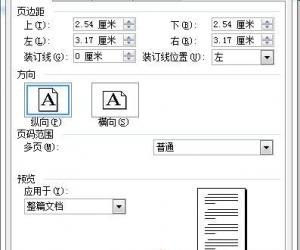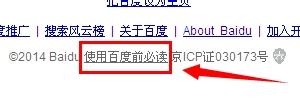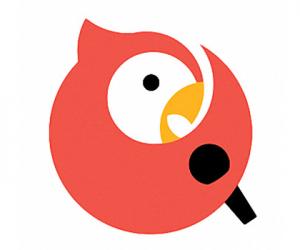微信设置某条朋友圈互动不再通知方法 微信朋友圈互动不再通知在哪设置
发布时间:2017-07-09 10:50:19作者:知识屋
微信设置某条朋友圈互动不再通知方法 微信朋友圈互动不再通知在哪设置 想必我们经常会评论或者点赞某位好友的朋友圈消息,但当我们的共同好友也去评论或点赞其的动态的话,微信都会有新消息提醒你去看。有时候,我们或许只是想跟TA互动一下而已,但因为TA的朋友圈太有趣,以致很多小伙伴都与TA互动。为避免这种困扰,我们一起来看看这篇微信设置某条朋友圈互动不再通知教程吧,以后在来消息的时候选择不再提醒,朋友圈消息提醒瞬间就清净啦。
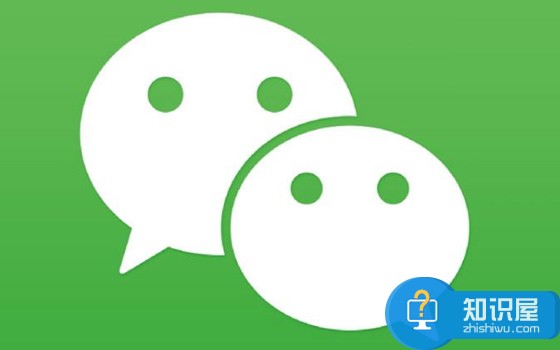
相关教程:微信怎么嵌套转发聊天记录
1)点开微信APP,首先点击首页下栏中的【发现】,随后进入【朋友圈】;(如下图)
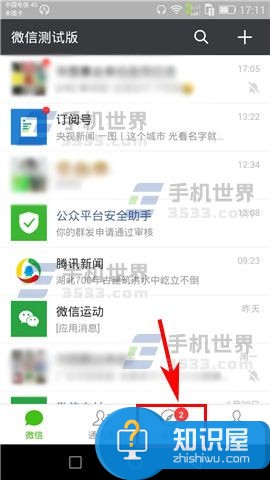
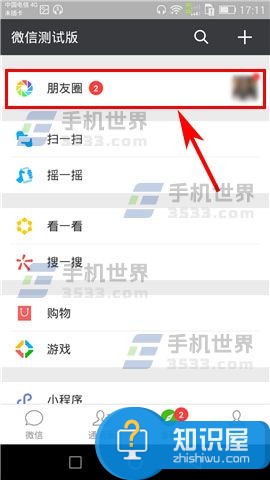
2)接着点击朋友圈消息提醒,随后选择并【长按】某条朋友圈互动消息;(如下图)
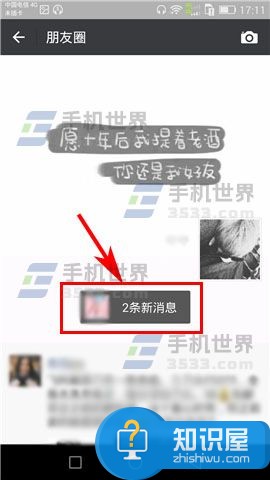
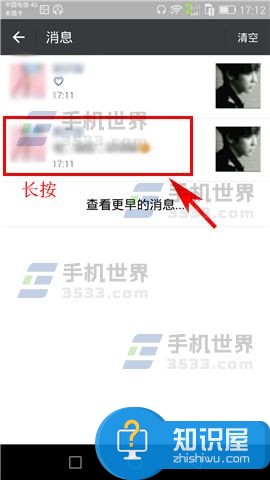
3)最后点击操作选项中的【不再通知】便可。(如下图)
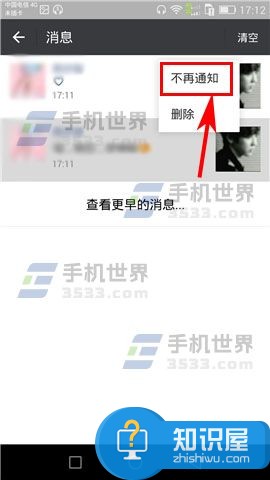
(免责声明:文章内容如涉及作品内容、版权和其它问题,请及时与我们联系,我们将在第一时间删除内容,文章内容仅供参考)
知识阅读
软件推荐
更多 >-
1
 一寸照片的尺寸是多少像素?一寸照片规格排版教程
一寸照片的尺寸是多少像素?一寸照片规格排版教程2016-05-30
-
2
新浪秒拍视频怎么下载?秒拍视频下载的方法教程
-
3
监控怎么安装?网络监控摄像头安装图文教程
-
4
电脑待机时间怎么设置 电脑没多久就进入待机状态
-
5
农行网银K宝密码忘了怎么办?农行网银K宝密码忘了的解决方法
-
6
手机淘宝怎么修改评价 手机淘宝修改评价方法
-
7
支付宝钱包、微信和手机QQ红包怎么用?为手机充话费、淘宝购物、买电影票
-
8
不认识的字怎么查,教你怎样查不认识的字
-
9
如何用QQ音乐下载歌到内存卡里面
-
10
2015年度哪款浏览器好用? 2015年上半年浏览器评测排行榜!